ホームページ >ソフトウェアチュートリアル >オフィスソフトウェア >Excelの表から同じ色のデータを抽出する方法_Excelの表から同じ色のデータを抽出するチュートリアルのご紹介
Excelの表から同じ色のデータを抽出する方法_Excelの表から同じ色のデータを抽出するチュートリアルのご紹介
- 王林転載
- 2024-04-24 11:07:05880ブラウズ
質問: Excel テーブルから同じ色のデータを抽出する必要がありますが、その方法がわかりませんか?はじめに: このチュートリアルでは、この問題を解決するために、PHP エディター Zimo が Excel テーブルから同じ色のデータを抽出する方法を詳しく紹介します。ガイダンス: 必要なデータを簡単に抽出するための具体的な手順については、以下を読み続けてください。
1. まず、セルを抽出する列を追加できます。
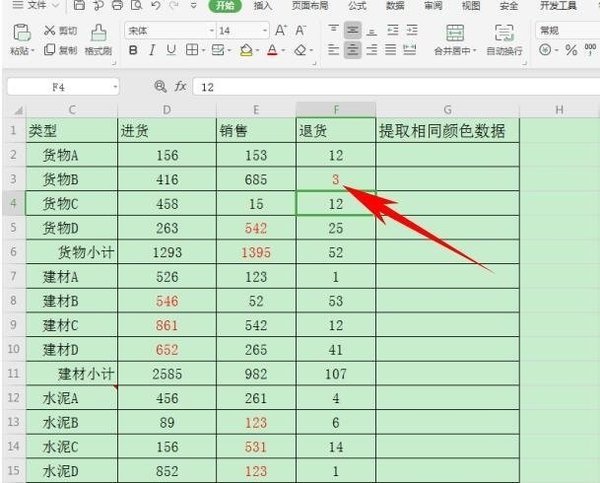
2. ショートカット キー Ctrl+F を押したままにして検索ダイアログ ボックスを開き、[オプション] をクリックして [書式] をポップアップし、ドロップダウン メニューから [フォントの色] を選択します。
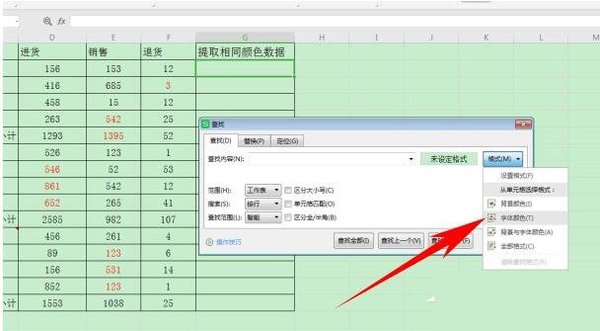 3. このとき、マウスが赤いデータをクリックすると、フォーマットの横にある 4 つの文字が同じ赤色に変わっていることがわかります。 。
3. このとき、マウスが赤いデータをクリックすると、フォーマットの横にある 4 つの文字が同じ赤色に変わっていることがわかります。 。
 4. このようにして、[検索]ダイアログボックス内のセルを一括選択し、Ctrl+Cを押してコピーします。
4. このようにして、[検索]ダイアログボックス内のセルを一括選択し、Ctrl+Cを押してコピーします。
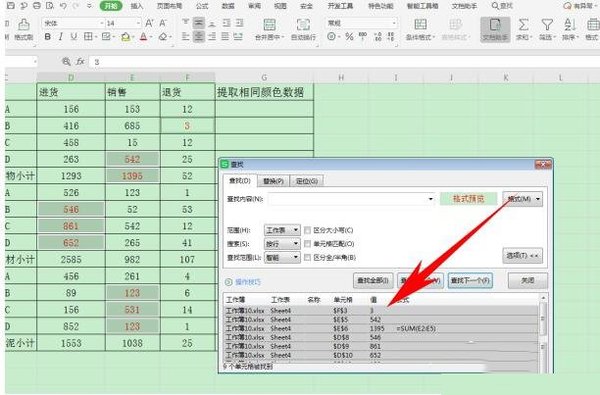 5. 次に、同じ色のデータが抽出されるG列に貼り付け、赤でマークされたすべてのデータがワンクリックで抽出されます。
5. 次に、同じ色のデータが抽出されるG列に貼り付け、赤でマークされたすべてのデータがワンクリックで抽出されます。
以上がExcelの表から同じ色のデータを抽出する方法_Excelの表から同じ色のデータを抽出するチュートリアルのご紹介の詳細内容です。詳細については、PHP 中国語 Web サイトの他の関連記事を参照してください。
声明:
この記事はzol.com.cnで複製されています。侵害がある場合は、admin@php.cn までご連絡ください。

